Para crear un parte de trabajo debe seguir los siguientes pasos:
Acceda desde el menú lateral de la aplicación a la sección Trabajos:
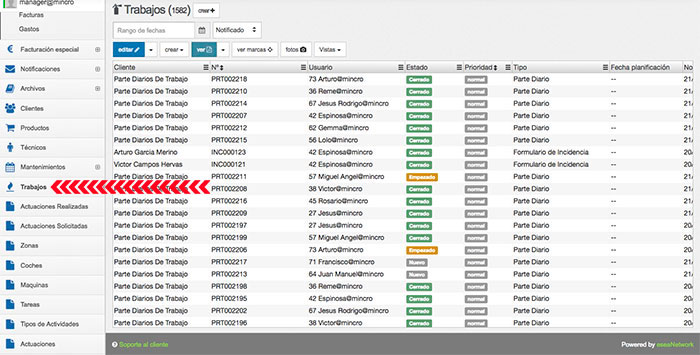
Una vez en el menú Trabajos, pulsamos el botón “Crear”:
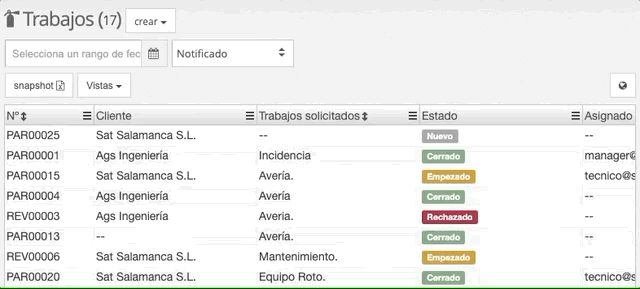
Seleccione el técnico o técnicos a los que quiere asignar el trabajo recuerde que tampoco es obligatorio y puedo hacerlo más adelante.
Por otro lado también recuerde que puede asignar partes de trabajo a un técnico a varios técnicos u otras opciones como la asignación por zonas..

Ahora seleccione el tipo de parte de trabajo que quiere crear, recuerda que estos configurados Vargas empresa y puede tener un número indeterminado de tipos de parte de trabajo.
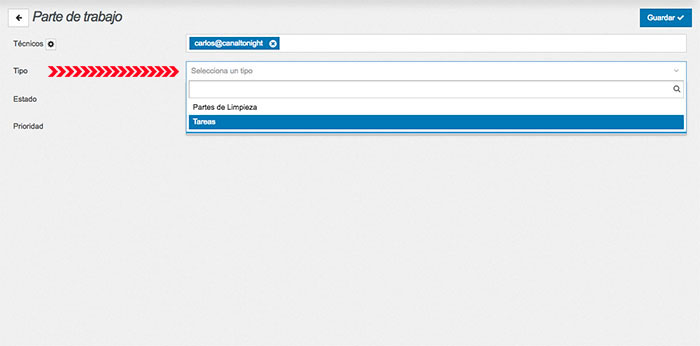
Por defecto el estado de un parte de trabajo es nuevo y no es necesario cambiarlo, también puede asignar una prioridad a los partes de trabajo, esto implicará que en la aplicación móvil se le asignará un orden y un color dependiendo de la prioridad que tenga asignada el parte de trabajo.

Al parte de trabajo podemos asignar una fecha de planificación, era parecida al técnico en el menú agenda de la aplicación móvil.
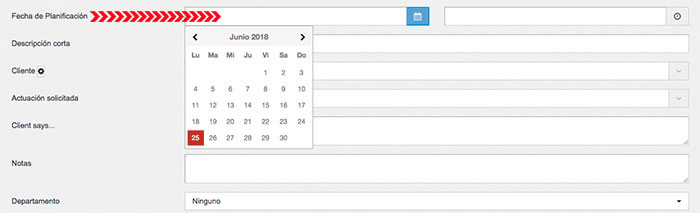
Para continuar con la creación del parte de trabajo, deberemos seleccionar el cliente al que le queremos realizar el trabajo, así como podemos rellenar de manera opcional el trabajo solicitado o en su defecto selecciona alguna actuación solicitada de la base de datos.

Con estos datos ya podemos darle a guardar la información y de forma automática se le enviará a la aplicación móvil del técnico el parte de trabajo creado.